Wix Programmes en ligne : Gérer un quiz
10 min
Dans cet article
- Gérer vos questions de quiz
- Consulter les résultats des participants au quiz
- FAQ
Utilisez des questions à choix multiples, ouvertes et autres pour tester ce que les participants ont étudié ou recueillir leurs commentaires. Cela vous permet de mieux comprendre votre audience et d'améliorer votre contenu. Par exemple, si vous animez un cours de cuisine en ligne, vous pouvez créer un quiz pour voir si les participants se souviennent des recettes clés ou l'utiliser comme sondage pour recueillir leurs opinions sur le cours.
Avant de commencer :
Assurez-vous que vous avez ajouté un quiz à votre programme.
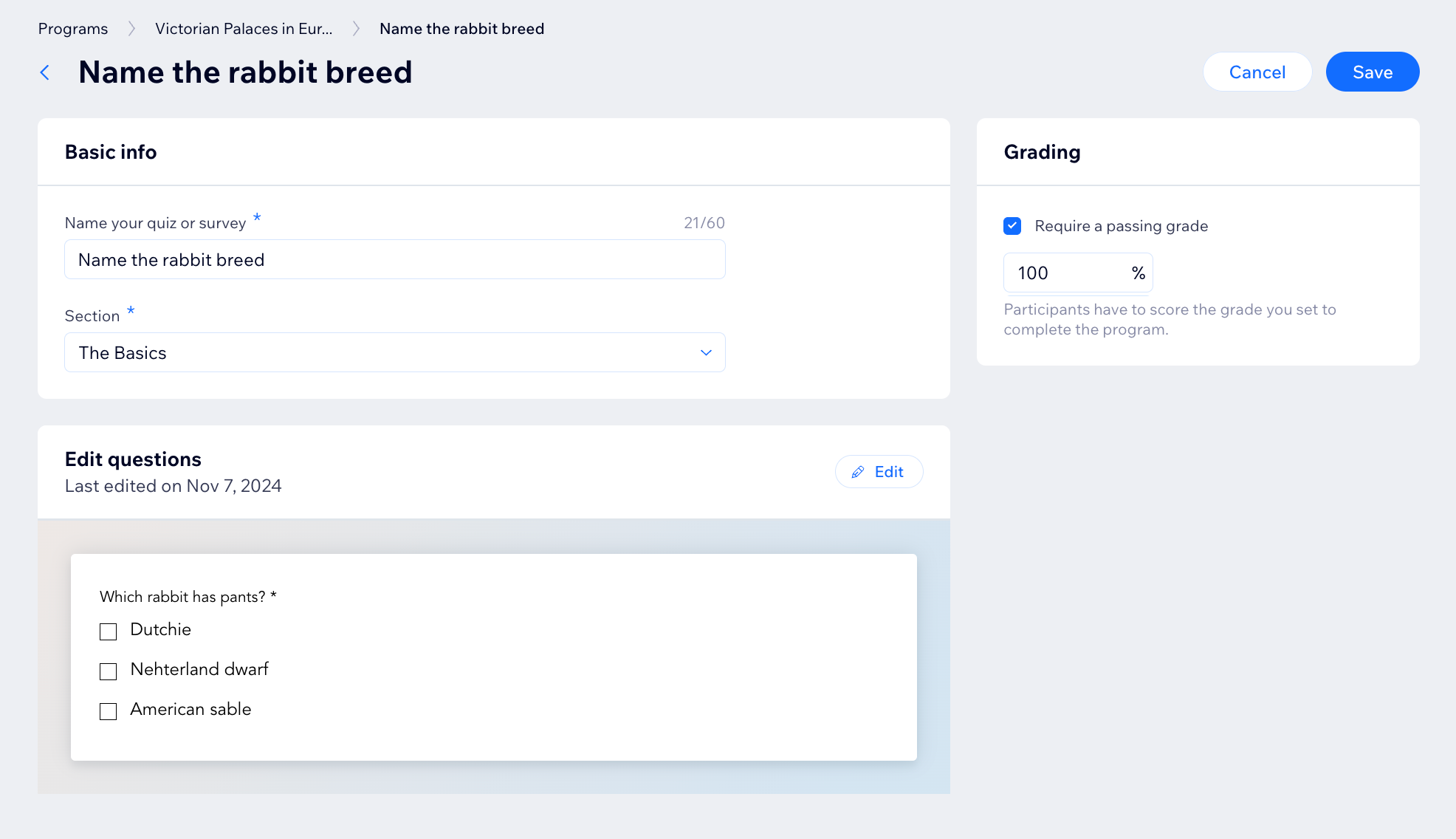
Gérer vos questions de quiz
Après avoir créé votre quiz ou votre sondage, vous pouvez revenir en arrière à tout moment et apporter des modifications aux questions et aux réponses. Vous pouvez également supprimer les questions et les réponses dont vous n'avez plus besoin.
Tableau de bord
Appli Wix
- Accéder aux programmes en ligne dans le tableau de bord de votre site.
- Cliquez sur le programme concerné.
- Faites défiler la page jusqu'à la section Contenu / Programme .
- Sélectionnez ce que vous voulez faire ensuite :
Modifier les informations de base du quiz
Modifier la note de réussite du quiz
Gérer vos questions de quiz
Dupliquer le quiz
Supprimer le quiz
Consulter les résultats des participants au quiz
Vous voulez voir comment vos participants s'en sortent dans vos programmes en ligne ? Vous pouvez consulter leurs réponses au quiz. C'est un excellent moyen de suivre leurs progrès et de leur donner des commentaires. Vous pouvez voir les réponses individuelles ou obtenir un aperçu de la performance de tout le monde dans le quiz.
Tableau de bord
Appli Wix
- Accéder aux programmes en ligne dans le tableau de bord de votre site.
- Cliquez sur le programme concerné.
- Sélectionnez ce que vous voulez faire ensuite :
Consulter et exporter les résultats du quiz pour tous les participants
Afficher le résultat du quiz d'un participant
FAQ
Cliquez sur une question ci-dessous pour en savoir plus.
Puis-je recevoir une notification automatisée lorsqu'un participant répond à un quiz ?
Puis-je utiliser un quiz comme sondage ?
Est-il possible de rendre un quiz facultatif ?
Puis-je modifier ou supprimer les questions et réponses après avoir créé un quiz ?
Comment fonctionne le tableau d'envoi des réponses au quiz ?




 .
. .
. dans la barre latérale et sélectionnez la question ou l'élément concerné.
dans la barre latérale et sélectionnez la question ou l'élément concerné. pour réorganiser le contenu.
pour réorganiser le contenu.
 .
. 

 à côté du quiz concerné.
à côté du quiz concerné. .
. 


